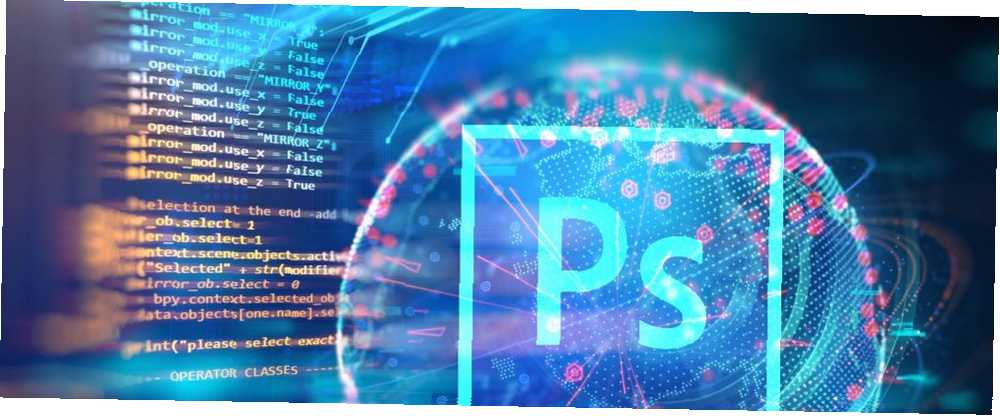
Michael Fisher
0
1558
455
Photoshop, görüntüleri düzenlemek için harika bir araçtır - ve burada büyük hayranları olduğumuzun sırrı yoktur. Basit bir logo tasarlamayı daha önce ele aldık Photoshop'ta basit bir logo tasarlama Photoshop'ta basit bir logo tasarlama Photoshop sadece fotoğraf düzenlemekten çok daha fazlasını yapabilir - basit tasarım çalışmalarından daha fazlası. Burada size basit bir geometrik logo yapmayı gösteriyoruz. ve aşırı pozlanmış fotoğrafların nasıl düzeltileceği, bu nedenle otomasyon temelde ustalaştığınızda bir sonraki mantıksal adımdır.
Duymuş olabilirsin Photoshop İşlemleri. Bunlar, görevleri otomatikleştirmek için basit bir yol sağlar. Bugün size nasıl kullanılacağını göstereceğim Photoshop Scriptleri. Photoshop Script'leri eylemlerden biraz daha güçlüdür ve size çalışma zamanında betiğin davranışını değiştirme olanağı sağlar - eylemlerin yapamayacağı bir şey!
Bu karmaşık geliyorsa endişelenmeyin: scriptler JavaScript ile yazılmıştır JavaScript nedir ve İnternet Olmadan Var Olabilir mi? JavaScript Nedir, İnternet İnternet Olmadan Var Olabilir mi? JavaScript, çoğu kişinin kabul ettiği şeylerden biridir. Herkes kullanır. , basit ama güçlü bir dil.
Eğer bir GIMP hayranıysanız veya Photoshop'ta para harcamak istemiyorsanız, komut dosyalarını GIMP'i otomatikleştirmek için kılavuzumuzu inceleyin. GIMP'yi Komut Dosyaları ile Otomatikleştirerek Kendinizi Zaman ve Çaba Kazanın GIMP'deki Python scriptleri ile eylemleri otomatikleştirmek size zaman kazandırır. Başlamak kolay değil, ancak bu temel bilgileri bir kez öğrendiğinizde, yolunuzda iyi olacaksınız! .
İlk Komut Dosyanız: Görüntüleri Yeniden Boyutlandırın
Komut dosyaları yazarken, ExtendScript Araç Takımını kullanabilirsiniz. Bunu kullanmak zorunda değilsiniz, istediğiniz herhangi bir metin düzenleyiciyi kullanabilirsiniz (Sublime Text'i severim), ancak bunun yerine bu araç setini kullanmanın birçok yararı vardır. En büyük avantajı ayarlayabilirsiniz kırılma noktaları, kodunuzu hata ayıklamak ve herhangi bir hata tanımlamak çok kolay.

ExtendScript Araç Takımı, Creative Cloud Aboneliğinize eklenmiştir, bu nedenle devam edin ve Creative Cloud Uygulaması veya yukarıdaki web sitesi.
Kurulduktan sonra araç setini açın. Bu oldukça tarihli görünümlü bir arayüz ile sunulacak:
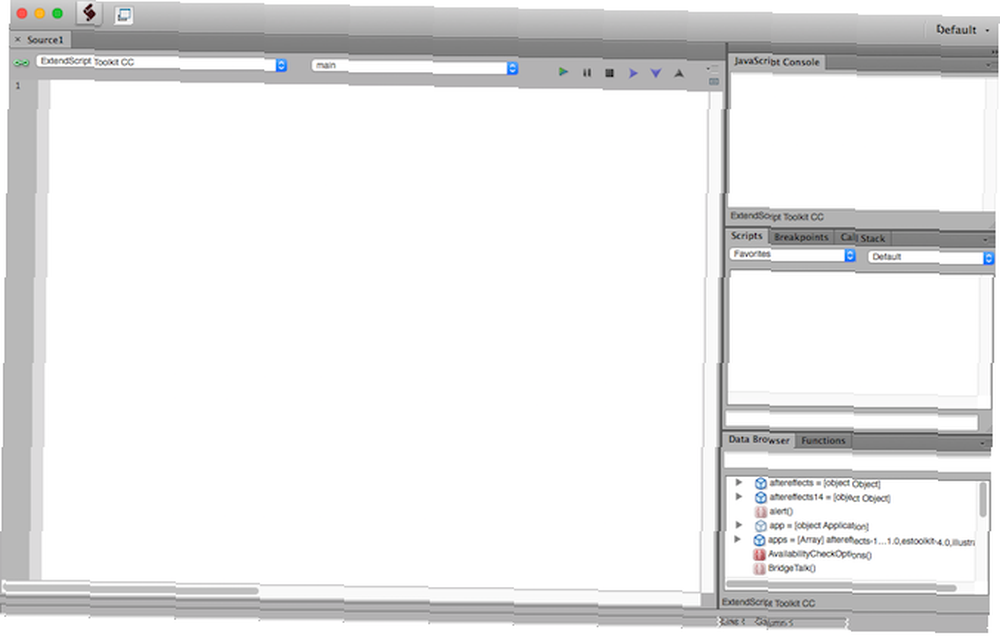
İşte ilk betiğinizin kodu - kopyalayıp soldaki ana kod penceresine yapıştırın:
current_document = app.activeDocument; new_width = 670; current_document.resizeImage (UnitValue (new_width, 'px'), null, null, ResampleMethod.BICUBIC);Bu kodun ne yaptığını çözelim. current_document değişken aktif belgeyi saklar nesne Photoshop’tan. Bu, app.activeDocument sözdizimi. Photoshop açık bir belgeyle çalışıyorsa, bu kod istisna atmak. Özel durumlar, kodun yürütülmesini durdurmanın yoludur - belge yoksa, bu komut dosyası devam edemez!
new_width değişken, yeni belgenizin olmasını istediğiniz genişliği saklar.
Sonunda, görüntüyü yeniden boyutlandırmak yöntem görüntüyü yeniden boyutlandırır. Bu, current_document değişken. Yeni genişliğinizden geçmeniz gerekir ( Birim değer yöntem) ve ResampleMethod arasında Bikübik.
Kullanabileceğiniz beş ana örnekleme yöntemi vardır. Bunların hepsi hız ve kalite bakımından farklılık gösterir, bu nedenle onlarla oynayın (Bicubic çoğu amaç için iyi olsa da). İşte farkların hızlı bir özeti:
- En yakın komşu: Çok hızlı ama basit.
- İki doğrusal: En Yakın Komşulardan daha iyi, fakat daha yavaş ve Bikubik kadar iyi değil.
- Bikübik: Çok iyi sonuçlar, ancak hesaplama açısından pahalı.
- Bikübik Pürüzsüz: Yükseltme için geliştirilmiş bir Bicubic sürümü (daha büyük hale getirme).
- Bikübik Keskin: Aşağı örnekleme için tasarlanmış gelişmiş bir Bicubic sürümü (daha küçük hale getirme).
Bunları kodunuzda kullanırken büyük harf yapmayı unutmayın.
Artık kodu anladın, şimdi çalıştırma zamanı geldi! Photoshop'un bir belgeyle birlikte açık olduğundan emin olun.
ExtendScript Araç Takımı’nın üst hedef Açılır menü (sol üst) ExtendScript Araç Takımı CC için Adobe Photoshop CC 2017 (veya özel Photoshop sürümünüz ne olursa olsun). Diğer Adobe uygulamaları için komut dosyaları yazıyorsanız, bunu.

Şimdi basın Oyun Hedef açılır pencerenin sağındaki Sağ üst kodunuzun.

Her şey doğru çalıştıysa, belgeniz şimdi yeniden boyutlandırılır (kaydetmeyi unutmayın). JavaScript Konsolu Araç setinizin sağ üst köşesinde kodunuzun çıktısını gösterecek. Çıktı olmadığı için bu söylenecek Sonuç: Tanımsız.
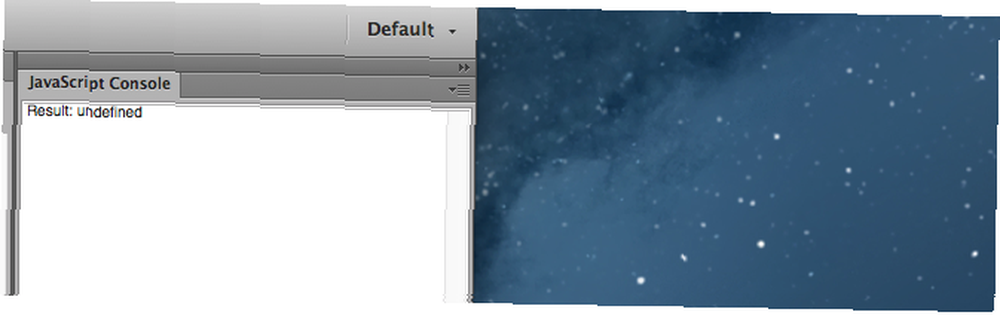
Bir sorun varsa (atılan bir istisna gibi), kodunuz çalışmaz ve içinde turuncu bir çubuk bulunur kabaca sorunun yeri.

Bu basit bir yazım hatası olabilir, bu yüzden komut dosyasını durdurduktan sonra (Sağ Üst Kontroller > Durdurma düğmesi), iki kez kontrol edin:
- Kodunuz doğru ve yazım hatası yok.
- Photoshop çalışıyor.
- Photoshop'ta açık bir belgen var.
Scriptleri Çalıştırma
Artık kodunuz doğru çalışıyor, Photoshop’a ekleme zamanı.
Alet çantanızın içinde, Dosya > Kayıt etmek, ve komut dosyanızı uygun bir adla uygun bir yere kaydedin. Varsayılan olarak, bu Adobe Scriptleri Klasör. Komut dosyalarının nasıl bitmesi gerektiğine dikkat edin. .JSX biçim.
Photoshop'un içine gidin Dosya > Senaryo > Script Olayları Yöneticisi. kene Komut Dosyalarını / İşlemleri Çalıştırmak için Etkinlikleri Etkinleştirme.
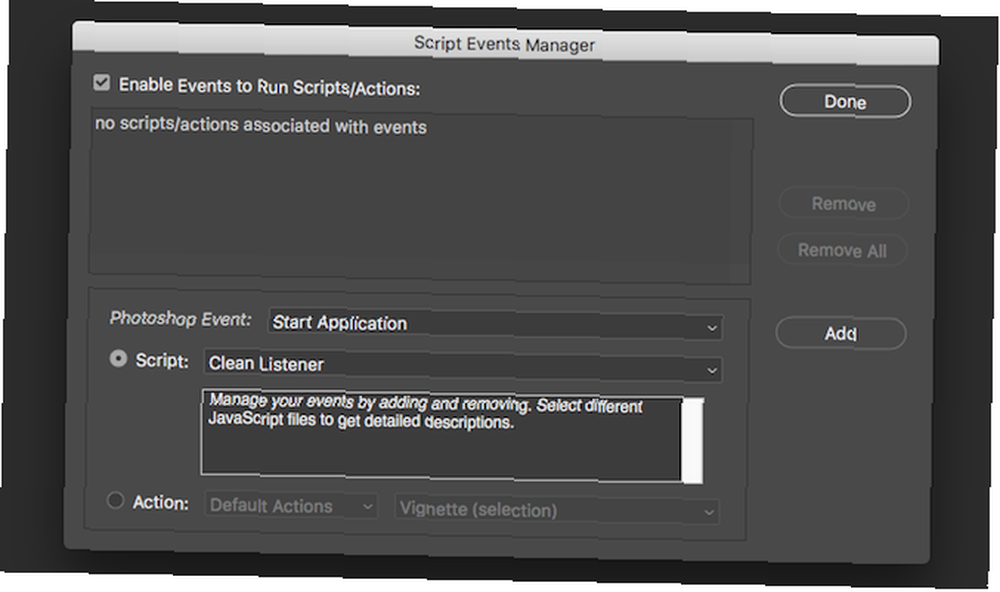
Etkinleştirildiğinde, bu arayüz belirli komutlar gerçekleştiğinde çalışacak komut dosyalarını yapılandırmanıza olanak tanır. Birkaç anahtar alan var:
- Photoshop Etkinliği: Bu komut dosyası çalışacaktır. Yazdırma sırasında, yeni bir belge açarken ve daha birçok seçenek arasından seçim yapabilirsiniz..
- Senaryo: Çalıştırılacak komut dosyası bu. Yerleşik birkaç temel özellik vardır, ancak burada kendi komut dosyalarınızdan birini de atayabilirsiniz..
- Aksiyon: Bir komut dosyası kullanmıyorsanız, PDF'ye kaydetme gibi, yerine getirmek için temel bir eylem seçebilirsiniz..
seçmek Senaryo, ve sonra seç Araştır. Komut dosyanızı seçin. Devam edin ve betiğinizi tetikleyecek bir etkinlik seçin.
Kurduktan sonra, tıklayın Eklemek ve sonra tamam. Bu menü ayrıca önceden yapılandırılmış komut dosyalarını düzenleyebileceğiniz veya silebileceğiniz yerdir..
Komut dosyanızı bir eyleme bağlamak istemiyorsanız, kurulumu daha da kolaydır. Git Dosya > Senaryo > Araştır. Komut dosyasına gidin ve ardından aç düğmesine basın. Komut dosyanız hemen çalışacak.
Komut dosyanızı bu komut dosyası menüsünde görmek istiyorsanız, uygun klasöre kopyalamanız gerekir. Bu bulunabilir Hazır ayarlar > Senaryo Photoshop kurulumunuzun klasörü.
Kopyalandıktan sonra Photoshop'u yeniden başlatın. Yeniden başlatıldıktan sonra komut dosyanız, menüde bir menü öğesi olarak görünür Dosya > Senaryo Menü.

Görüntüleri Yeniden Boyutlandır: Daha İyi Yapma
Artık Photoshop Scripts hakkında bir fikriniz olduğuna göre, kodu geliştirme zamanı geldi.
Bu kod görüntüleri yeniden boyutlandırmak için çok iyi çalışıyor. 670px (ya da hangi boyutta değiştirdiyseniz), ancak daha iyi olabilirdi. Neyse ki, JavaScript çok esnek bir dildir!
Kodu değiştirelim ki yeni boyuttan daha küçük resimler yeniden boyutlandırılmayacak. İşte kod:
current_document = app.activeDocument; new_width = 670; if (current_document.width> new_width) current_document.resizeImage (UnitValue (new_width, 'px'), null, null, ResampleMethod.BICUBIC); Burada sadece bir değişiklik var. bir Eğer deyimi resize yönteminin etrafına sarılır. Geçerli belge genişliği ( current_document.width) yeni genişlikten daha küçükse, yeniden boyutlandırma.
Bu, küçük görüntülerin büyütülmemesini ve kalitenin düşmesini sağlar.
Araç kitine kod yazmaya başladığınızda, yapabileceğiniz geçerli değişiklikler, arama yöntemleri veya erişilecek özellikler için öneriler sağlar. Bu çok kullanışlıdır ve bundan tam olarak yararlanmalısınız.!
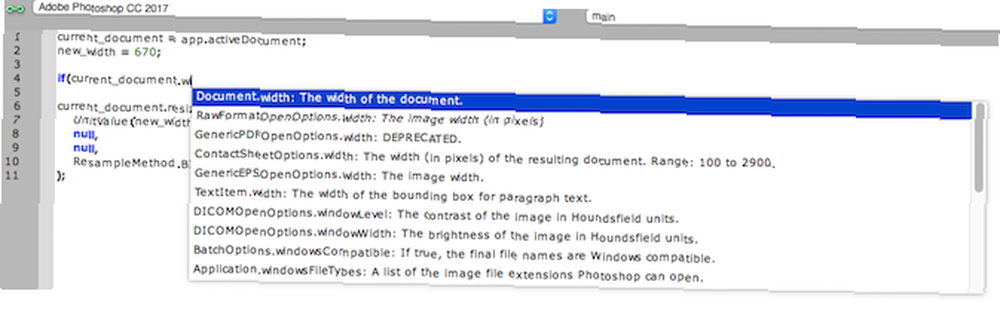
İşte son bir değişiklik:
current_document = app.activeDocument; // Aktif belgeyi al new_width = 670; // eğer düzeltilecek yeni genişlik: if (current_document.width> new_width) // eğer belge yeni boyuttan büyükse, current_document.resizeImage (UnitValue (new_width, 'px'), null, null, ResampleMethod.BICUBICSHARPER); current_document.activeLayer.autoContrast (); // Kontrast uygulayın current_doc.activeLayer.applySharpen (); // Keskinleştir'i UygulaBu kod artık yorum içeriyor, tüm kodların Temizleyici ve Daha İyi Kod Yazmak için 10 İpuçları olması gereken bir şey 10 Temizleyici ve Daha İyi Kod Yazmak için 10 İpuçları Temiz kod yazmak aslında olduğundan daha kolay görünüyor, ancak faydaları buna değer. İşte bugün temizleyici kodunu yazmaya başlayabilirsiniz. ve gelecekte size yardımcı olacak.
Resample yöntemi olarak değiştirildi Bikübik Keskin - Bu, görüntüleri küçültürken biraz daha iyi sonuçlar verir..
Son olarak, kontrast ve keskinleştirme son adım olarak uygulandı.
Neyi Kodlayacaksın??
Şimdiye kadar otomatikleştirmek için ihtiyacınız olan her şeyi bilmelisiniz her şey Photoshop'ta! Photoshop'ta yapabilirseniz, muhtemelen otomatikleştirebilirsiniz. Photoshop API API Nedir ve Açık API'ler İnterneti Nasıl Değiştirir? API API nedir ve Açık API'ler Nasıl İnternet Değiştirir? Bilgisayarınızdaki programları ve ziyaret ettiğiniz web sitelerinin birbirleriyle "nasıl konuştuğunu" hiç merak ettiniz mi? birçok özelliğe erişim sağlar ve belgelerinde erişebileceğiniz hemen hemen her özelliği açıklar..
Tabii ki, bugünün örnekleri yalnızca temeldi, ancak temel ayrıntıları içeriyorlar - gereksinimlerinize özel bir komut dosyası uygulayabilirsiniz!
Bugün yeni bir şey öğrendin mi? En sevdiğiniz senaryolar hangileri? Aşağıdaki yorumlarda bize bildirin!
Resim Kredisi: Shutterstock.com üzerinden whiteMocca











